“ iCloud备份对我不起作用。我试图将iPhone插入电源,并想将照片备份到iCloud。我发现它无法将iPhone备份到iCloud,并且它表明上次备份无法完成。怎么了?有人可以帮我解决iCloud备份无法正常工作的问题吗?”
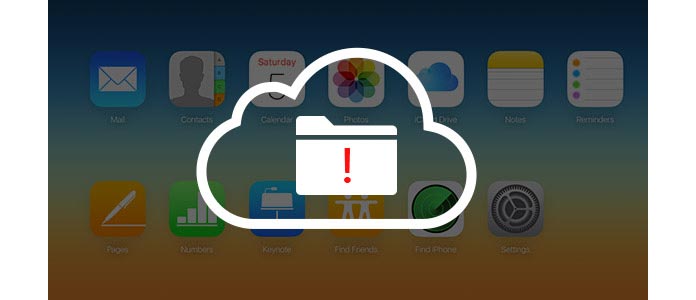
iOS用户可以选择考虑将其iPhone / iPad / iPod数据备份到iTunes或iCloud。 当您遇到的问题 iCloud备份无法正常工作 or 最后一次备份无法完成,该怎么办? 本文是为您准备的,并提供了一些有用的技巧来帮助您将iPhone / iPad / iPod备份修复到iCloud。
本部分将向您介绍一些有用的技巧,并帮助您处理iCloud备份无法正常工作或上次备份无法完成的问题。 一开始,您可以尝试 重启iPhone 并查看问题是否已解决。 如果不是,那么可用的iCloud存储空间如何?
iCloud提供有限的5 GB免费存储空间。 首先,检查iCloud存储并确保您有足够的iCloud存储用于备份。 去 个人设置 > iCloud的 > 存储 > 管理存储.
如果iCloud存储空间不足,那么iCloud备份问题就不算什么了。 您可以选择清除iCloud备份以重新获得iCloud空间,也可以购买更多存储空间,这是iCloud存储空间的价格。
◆50GB:每月0.99美元
◆200GB:每月2.99美元
◆1TB:每月9.99美元
如果要将iPhone / iPad / iPod备份到iCloud,网络非常重要。 您可以尝试重置网络设置以修复iCloud备份无法正常工作或上次备份无法完成的问题。 许多iOS用户最常遇到的问题是Wi-Fi问题。 (iPhone无法连接Wi-Fi?)

导航到iPhone 设置应用程序 > 总类 > 重设 > 重置网络设置。 然后您的iPhone将更新网络设置。 重新连接Wi-Fi以查看其是否有效。
另外,您应该考虑另一种方法,连接到其他Wi-Fi网络以修复iCloud备份不起作用。 这可能会有所作为。
如果备份问题来自iCloud,则可以考虑注销,然后在iOS设备上再次登录iCloud,以检查是否仍存在最后一次备份无法完成的问题。
步骤 1解锁您的iDevice,然后导航至“设置”>“ iCloud”。 向下滚动到底部,然后点击“退出”。

步骤 2点按“注销”>“从我的(iDevice)删除”>“保留在我的iPhone上”。 输入Apple ID密码,最后退出您的iCloud帐户。

步骤 3重新登录您的iCloud,查看问题是否已解决。
即使当前无法使用iCloud备份,但是删除一些现有的iCloud备份也可以解决此问题。
转到“设置”>“ iCloud”>“存储”>“管理存储”。 选择不需要的设备备份,然后点击底部的“删除备份”。

➤对于iOS 7或更低版本,请转到“设置”>“ iCloud”>“存储和“备份”,点击“管理存储”。
➤对于iOS 8或更高版本,请转到“设置”>“ iCloud”>“存储”>“管理存储”,或转到“设置”>“常规”>“存储和iCloud使用情况”>“管理存储” “ iCloud列”。

如果无法使iCloud备份适合您,要修复iCloud备份不起作用,为什么不将iPhone / iPad / iPod备份到iTunes?
当您的iPhone图标显示在iTunes的左上方菜单上时,请单击它。 iPhone的所有数据将列在左侧栏中。 在“摘要”>“备份”下,选择“此计算机”,然后单击“立即备份”。 iTunes将开始备份您的iPhone。

为什么不将iPhone / iPad / iPod备份到Windows PC或Mac计算机? 由于计算机有足够的空间,因此这对您来说是一个不错的选择。 你可以试试 iPhone数据传输 试一试。
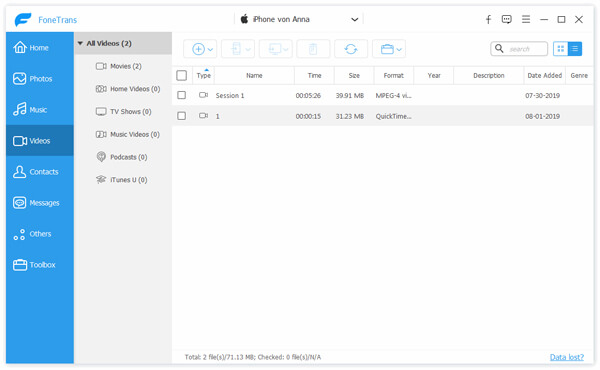
如果到目前为止没有其他方法对您有用,那么您最后的机会就是通过恢复iOS设备来解决该问题。 有些人可能建议只是去 个人设置 > 总类 > 重设 > 抹掉所有内容和设置.
另外,您可以使用iTunes还原iPhone / iPad / iPod。
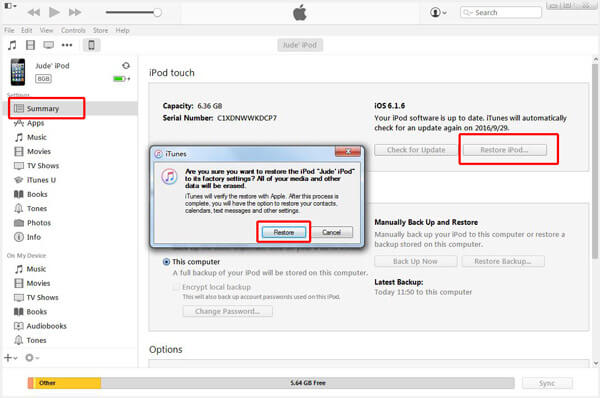
或者,您也可以选择可靠的第三方软件来帮助您安全地重置iPhone / iPad / iPod。 iPhone数据橡皮擦 在这里高度介绍。
步骤 1将您的iPhone连接到计算机,然后启动iPhone数据橡皮擦。
步骤 2从“低”,“中”和“高”中选择擦除级别。
步骤 3单击“开始”以永久删除所有iPhone数据和设置,以将iPhone重置为出厂设置。

在本文中,我们提供了几种方法来修复iCloud备份不起作用或上次备份无法完成的问题。 无论最后一次备份无法完成,iCloud备份无法工作还是iPhone / iPad / iPod都无法备份到iCloud,您都可以尝试上述解决方案。 任何更好的主意都可以留在下面。
1. iOS 13/14中的iCloud备份在哪里?
在您的iPhone上,依次转到设置> [您的名字]> iCloud。 查找并点按“ iCloud备份”,并确保“ iCloud备份”滑块已打开。 然后,当您的iPhone接通电源,处于锁定状态且处于Wi-Fi时,它将自动备份数据。
2.如何在iOS 13/14中强制执行iCloud备份?
要在iOS 13/14中强制执行iCloud备份,可以转到设置> [您的名称]> iCloud> iCloud备份,然后点击立即备份。
3.为什么我的iCloud备份需要这么长时间?
有两个主要因素会影响iCloud备份速度。 互联网连接速度慢,或者备份文件太大。